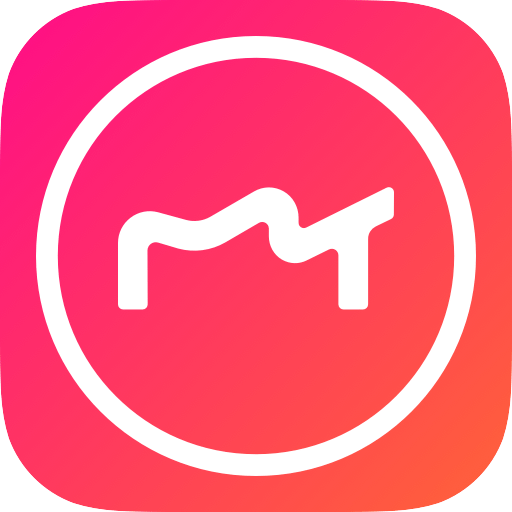美图秀秀怎么抠图放在另一个图片上?美图秀秀是一款备受欢迎的图片编辑软件,可以用于美化照片,许多用户想知道如何使用美图秀秀将图片中的主体抠出并放到另一张图片上,实现更换背景的效果,具体的操作方法是什么?不妨一起来看看下面的美图秀秀抠图放在另一个图片上的方法,或许对大家有所帮助。

美图秀秀怎么抠图放在另一个图片上
1、首先打开美图秀秀,点击“图片美化”。

2、接着打开要抠图的图片,打开后点击下方的“抠图”

3、然后通过移动方框调整“抠图的区域”
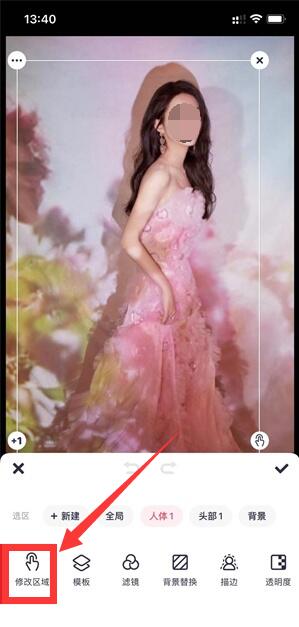
4、调整完成后,点击底部“背景替换”
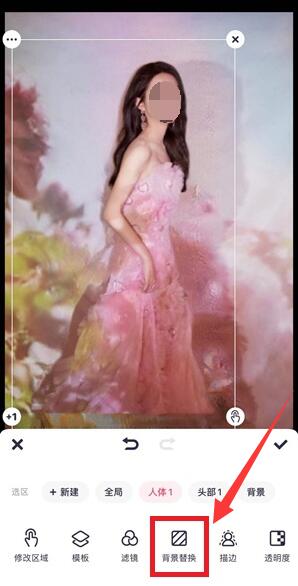
5、最后将要放在背景的图片“导入”进来即可完成抠图放在另一个图片上。

以上是美图秀秀怎么抠图放在另一个图片上的内容了,感谢大家的阅读,更多精彩内容请继续关注笨笨游戏!